本文主要是介绍VS2017 静态链接库(.lib)的制作和调用,并对环境配置进行试验,希望对大家解决编程问题提供一定的参考价值,需要的开发者们随着小编来一起学习吧!
VS2017 静态链接库(.lib)的制作和调用,并对环境配置进行试验
首先说一下本人测试的结论:
生成静态链接库时将环境设置为 Debug x64,创建空项目时,将环境设置为Debug x64,运行成功,设置为Release x64,运行失败。
生成静态链接库时将环境设置为Release x64,创建空项目时,将环境设置为Debug x64,运行失败,设置为Release x64,运行成功。
因此,生成静态库的环境设置要与空项目的环境设置相同。
第一步:新建静态库
1、打开VS2017,新建一个项目,选择Windows桌面→静态库,输入项目名StaticLib-1,选择位置,点击确定。

2、将环境设置为 Debug x64

3、添加头文件stack.h

头文件输入:
#pragma once
#include"stdafx.h" //特别要注意:把#include"stdafx.h" 放在最前面,否则可能出错;
class Stack
{
private:
int *data; //存放栈数据
int count; //存放栈顶指针
int size; //栈的容量
public:
Stack(int stacksize = 10); //构造函数建立具有10元素的默认栈
~Stack();
void Push(int x); //元素入栈
int Pop(); //元素出栈
int howMany(); //判定栈中有多个元素
};
4、添加源文件:stack.cpp

源文件输入:(在源文件中添加函数的实现)
//堆栈stack的源文件:stack.cpp
#include"stdafx.h" //特别要注意:把#include"stdafx.h" 放在最前面;
#include “stack.h” //包含头文件
#include //push和pop都用到了cout,所以包含此头文件
using namespace std;
Stack::Stack(int stacksize)
{
if (stacksize > 0)
{
size = stacksize;
data = new int[stacksize];
for (int i = 0; i < size; i++)
data[i] = 0;
}
else
{
data = 0;
size = 0;
}
count = 0;
}
Stack::~Stack()
{
delete[]data;
}
void Stack::Push(int x)
{
if (count < size)
{
data[count] = x;
count++;
}
else
{
cout << "堆栈已满,不能再压入数据: " << x << endl;
}
}
int Stack::Pop()
{
if (count <= 0)
{
cout << “堆栈已空!” << endl;
exit(1); //堆栈操作失败,退出程序!
}
count–;
return data[count];
}
int Stack::howMany()
{
return count;
}
5、右键项目,点击生成;

生成:成功1个;
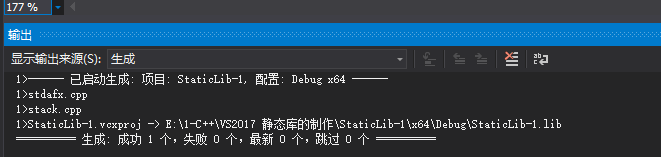
在E:\1-C++\VS2017 静态库的制作\StaticLib-1\x64\Debug 下,有生成的StaticLib-1.lib 。

第二步:新建空项目
6、新建一个空项目,命名为StackLib-1-test

7、在源文件目录下(E:\1-C++\VS2017 静态库的制作\StaticLib-1-test\StaticLib-1-test)新建一个存放头文件的文件夹,假设为h,将stack.h、stdafx.h和targetver.h复制到h中,并将头文件添加到项目的头文件中;

8、在源文件目录下(E:\1-C++\VS2017 静态库的制作\StaticLib-1-test\StaticLib-1-test)新建一个存放静态库文件.lib的文件夹,假设为lib,生成的StaticLib-1.lib放在该文件夹中;

9、导入现有属性表:
右击Debug|x64,添加现有属性表,选择E:\2-opencv\props中的opencv3.4.1_contrib3.4.1_opengl_Debugx64.props
(这是我自己之前创建并保存的一个属性表,也可以参考https://blog.csdn.net/tangyanzhi1111/article/details/78962208
中的三步走:
A、添加工程的头文件目录:工程—属性—配置属性—c/c+±–常规—附加包含目录:加上头文件存放目录。
B、添加文件引用的lib静态库路径:工程—属性—配置属性—链接器—常规—附加库目录:加上lib文件存放目录。
C 然后添加工程引用的lib文件名:工程—属性—配置属性—链接器—输入—附加依赖项:加上lib文件名)

10、双击opencv3.4.1_contrib3.4.1_opengl_Debugx64,然后:
A、添加工程的头文件目录:工程—属性—配置属性—c/c+±–常规—附加包含目录:加上头文件存放目录。
B、添加文件引用的lib静态库路径:工程—属性—配置属性—链接器—常规—附加库目录:加上lib文件存放目录。
C 然后添加工程引用的lib文件名:工程—属性—配置属性—链接器—输入—附加依赖项:加上lib文件名

11、新建源文件:stackmain.cpp
///应用栈类的主程序:stackmain.cpp
#include"stdafx.h" //必须加上;
#include “stack.h”
#include
using namespace std;
void main()
{
Stack s1;
s1.Push(1);
s1.Push(12);
s1.Push(32);
int x1 = s1.Pop();
int x2 = s1.Pop();
int x3 = s1.Pop();
cout << x1 << “\t” << x2 << “\t” << x3 << endl;
system(“PAUSE”);
}
12、环境配置选择: Debug x64 ,然后运行:

运行成功:

结论: 生成静态链接库时将环境设置为 Debug x64,创建空项目时,也将环境设置为Debug x64,运行成功。
13、重复第9步,对Release|x64属性进行配置
右击Release|x64,添加现有属性表,选择E:\2-opencv\props中的opencv3.4.1_contrib3.4.1_opengl_Releasex64.props
然后重复第10步,
环境配置选为:Release x64,点击运行, 运行不成功。
结论:生成静态链接库时将环境设置为 Debug x64,创建空项目时,将环境设置为Release x64,运行失败。
14、重复第1步到13步,在静态链接库制作时环境配置选为Release x64

静态链接库生成成功:
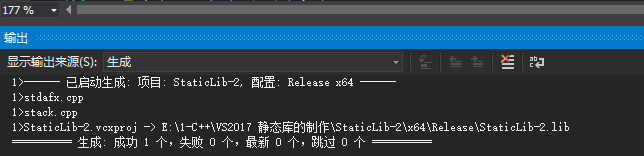
在E:\1-C++\VS2017 静态库的制作\StaticLib-2\x64\Release中有生成的.lib文件:

这次将空项目的环境配置设为:Debug x64

运行,运行不成功
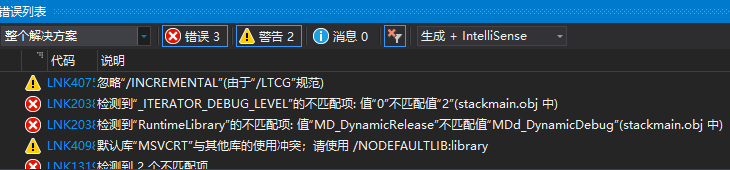
再将环境配置设为:Release x64

运行,运行成功。
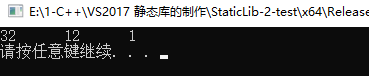
结论:生成静态链接库时将环境设置为Release x64,创建空项目时,将环境设置为Debug x64,运行不成功,设置为Release x64,运行成功。
这篇关于VS2017 静态链接库(.lib)的制作和调用,并对环境配置进行试验的文章就介绍到这儿,希望我们推荐的文章对编程师们有所帮助!







